win10修改系统盘符 win10更改硬盘盘符步骤
更新时间:2024-05-10 17:48:35作者:yang
在使用电脑的过程中,有时候我们可能需要对系统盘符进行修改或者更改硬盘盘符,特别是在安装新的硬盘或者进行系统重装时,盘符的调整就显得尤为重要。而在win10系统中,修改系统盘符或者更改硬盘盘符并不复杂,只需要按照一定的步骤操作即可完成。接下来我们就来详细了解一下win10系统中修改系统盘符或者更改硬盘盘符的具体步骤。
具体方法:
1.首先,右键点击此电脑。打开管理功能,进入计算机管理,如图所示
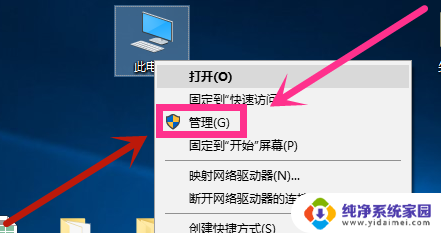
2.在计算机管理中,再点击进入存储-磁盘管理,如图所示
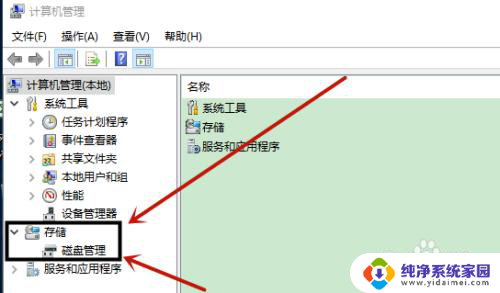
3.接着可以查看自己电脑中,所有的磁盘,如磁盘0.磁盘1等(其中磁盘1是固态硬盘),如图所示
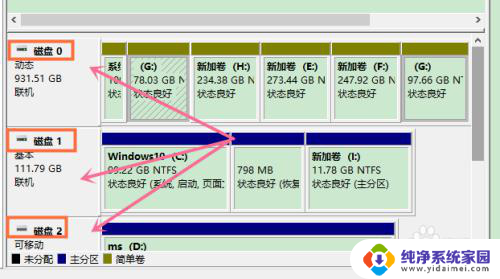
4.接着,右键点击要修改盘符的硬盘。打开更改驱动器号和路径,如图所示
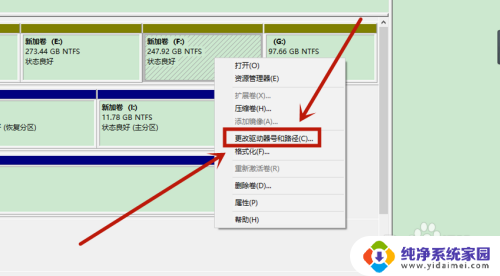
5.然后,在更改驱动器号中,点击更改,如图所示

6.分配以下驱动器号,点击下拉菜单选择新的驱动器(盘符)即可。如图所示
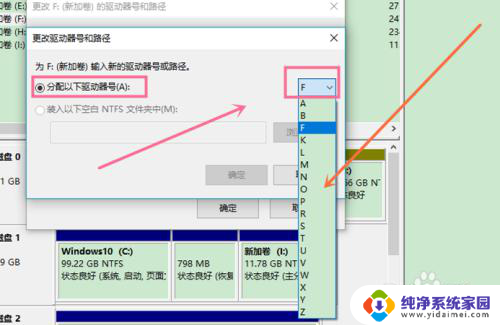
以上就是win10修改系统盘符的全部内容,如果有不清楚的用户可以根据小编的方法来操作,希望能够帮助到大家。
win10修改系统盘符 win10更改硬盘盘符步骤相关教程
- windows10 更改盘符 win10系统磁盘管理器修改盘符方法
- 怎样更改盘符 Win10修改硬盘盘符的方法
- win10改磁盘盘符 win10如何修改硬盘盘符
- win10 修改盘符 win10怎么修改磁盘驱动器盘符
- win10改变盘符名称 win10本地磁盘盘符修改教程
- win10怎样改变盘符 win10修改磁盘盘符的方法
- win10修改主题样式图标改红盘符 win10电脑如何更改磁盘盘符的默认图标
- 怎么改盘符d改c 如何在Windows10中更改磁盘盘符
- win10电脑本地e盘打不开了怎么回事,参数错误 电脑硬盘修改盘符遇到参数错误怎么办
- win10 e盘参数错误怎么办 电脑硬盘修改盘符出现参数错误怎么办
- 怎么查询电脑的dns地址 Win10如何查看本机的DNS地址
- 电脑怎么更改文件存储位置 win10默认文件存储位置如何更改
- win10恢复保留个人文件是什么文件 Win10重置此电脑会删除其他盘的数据吗
- win10怎么设置两个用户 Win10 如何添加多个本地账户
- 显示器尺寸在哪里看 win10显示器尺寸查看方法
- 打开卸载的软件 如何打开win10程序和功能窗口